У устройств Xiaomi установлен MIUI-оверлей, что немного изменяет внешний вид Android. Если вы купили Redmi Note 2 из-за хороших компонентов, но вам не понравилось наложение MIUI, вы можете установить CyanogenMod 12.1. Посмотрите, как это сделать.

CyanogenMod является одним из лучших дистрибутивов Android. Он не только предлагает множество дополнительных функций, но и позволяет изменять внешний вид всей системы, используя превосходный движитель движений. Все это основано на чистом, быстрым Android, который в совокупности делает его одной из самых эффективных, легких и самых мощных версий системы.
Группа, ответственная за CyanogenModa, не выпустила официальную версию этой системы для устройств Redmi Note 2, но в сети мы можем найти полностью стабильный, неофициальный порт в CM версии 12.1. Чтобы загрузить его, наше устройство должно иметь нестандартное восстановление (например, TWRP). Если у вас еще нет настраиваемого режима восстановления, см. Наш гид, как установить TWRP в Redmi Note 2. Имея TWRP Recovery, мы можем перейти к процессу установки CyanogenMod 12.1.
Установка CyanogenMod 12.1 в Redmi Примечание 2
Когда мы установили операционную систему TWRP Recovery на телефоне, мы можем загрузить необходимые файлы для установки CyanogenMod. Разумеется, нам понадобится основной пакет с последней версией CyanogenMod 12.1. Кроме того, нам также необходимо загрузить пакет GAPPS (Google Apps), который будет поддерживать поддержку Play Store, синхронизировать с учетной записью Google и т. Д.
Скачать CyanogenMod 12.1 для Redmi Примечание 2
Загрузить GAPPS для CM 12.1 (платформа: ARM64, Android 5,1 вариант: чем меньше, тем меньше приложений Google, самый оптимизированный мини-пакет)
После загрузки файлов скопируйте оба ZIP-архива во внутреннюю память телефона. Затем перезагрузите телефон в режиме TWRP. Для этого сначала отключите смартфон, затем подождите и снова включите его, нажав и удерживая комбинацию кнопок: Уменьшение громкости + Питание (кнопка питания).
Когда на экране появляется экран TWRP, мы сначала должны выполнить так называемые Сброс настроек, т. Е. Удаление данных с телефона и восстановление заводских настроек. Для этого перейдите на вкладку «Протрите», а затем снизу переместите ползунок «Протирать до заводской настройки». Общие данные, кеш, кеш dalvik и другие будут стерты (содержимое внутренней памяти, в которой мы сохранили CyanogenMod и приложения Google, останется неизменным).
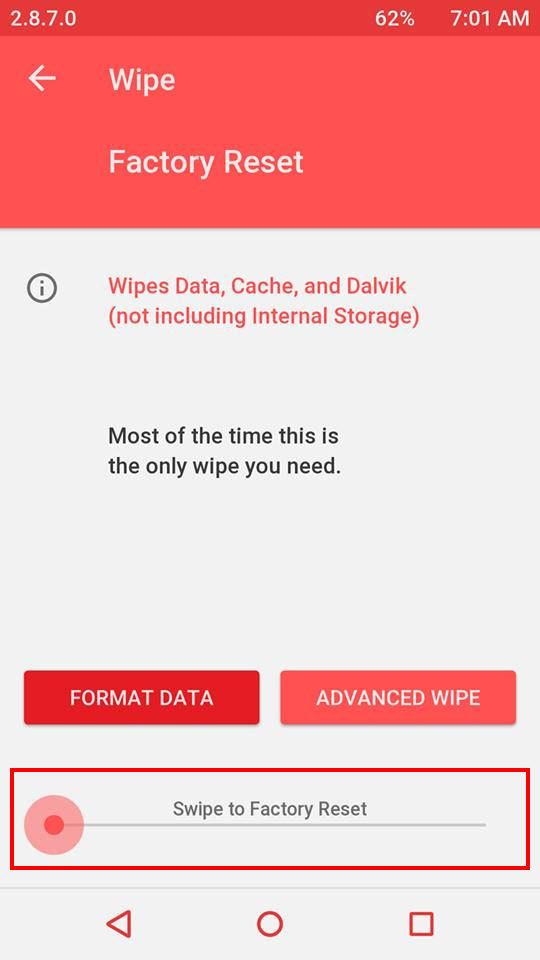
Теперь мы можем пойти на установку пакетов с CyanogenModem и Gapps. Для этого перейдите на вкладку «Установить» в TWRP. Появится экран установки ZIP-файлов. Сначала мы ищем пакеты с CyanogenModem и подтверждаем его установку, выбрав его в списке и перемещая панель «Проведите по экрану». Мы не перезапускаем телефон.
Снова перейдите на вкладку «Установить», и на этот раз мы также установим ZIP-файл с приложениями Google (GAPPS). Мы также подтверждаем установку, перемещая ползунок «Проведите по экрану». В конце концов, мы перезагружаем устройство кнопкой Reboot — если TWRP спрашивает нас, хотим ли мы сделать root, тогда мы выбираем «Не устанавливать» (CM 12.1 имеет встроенный корень).
После перезагрузки телефона процесс оптимизации приложения начнется в результате первого запуска CM 12.1. Мы должны быть терпеливыми до завершения этой операции и появления системы. Если мы хотим иметь root в CM 12.1, тогда мы НЕ УСТАНАВЛИВАЕМ любые пакеты SuperSU, и мы не делаем root над TWRP! CyanogenMod 12.1 уже имеет встроенный корень — просто перейдите на вкладку «Настройки> Разработка> Доступ к корню» и выберите доступ для приложения.





